excel2007插入复选框的方法
发布时间:2016-11-08 13:03
相关话题
Excel中不多不少都需要插入复选框这个控件,复选框具体该如何插入呢?下面是由小编分享的excel2007插入复选框的方法,以供大家阅读和学习。
excel2007插入复选框的方法:
插入复选框步骤1:如果以前没有用过复选框,需要先设置一下。点击excel左上角office按钮,选择“excel选项”,在“在功能区显示”开发工具“选项卡”“前面打钩,确定。即可调出复选框插入栏
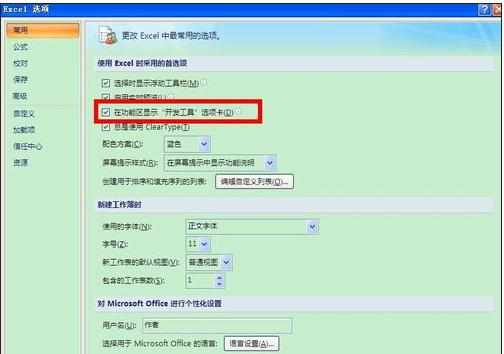

插入复选框步骤2:点击开发工具,里面有个打对勾的方框,选中它,在excel单元格里直接拉伸,就画出了复选框,点击右键可以拉伸宽度和高度,右键编辑文字可以编辑复选框里的文字

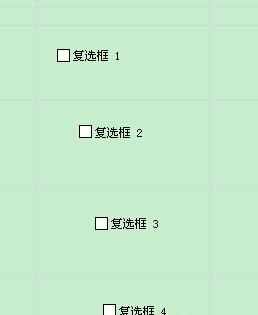
插入复选框步骤3:对齐复选框:按F5键,选择”定位条件“,”对象“,确定,所有的复选框全部选中
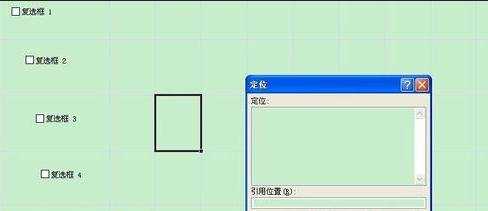
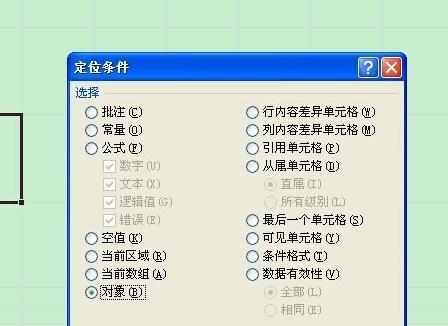
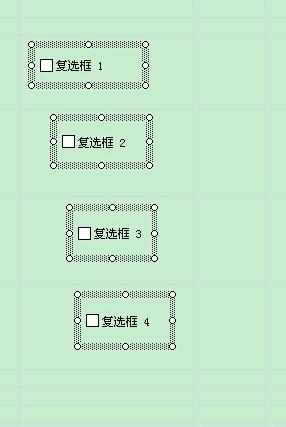
插入复选框步骤4:点击上方工具栏中的页面布局,”对齐“,选择你想要的对齐方式,示范中我们选择”左对齐“,如图,所有复选框均左对齐了。

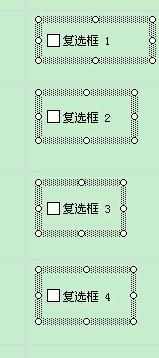
插入复选框步骤5:如果你的复选框是在一个大的单元格里有许多小的复选框,这样用F5进行对象选择就不合适了,我们先右键选择一个复选框,然后按着”ctrl“键选中其他几个复选框
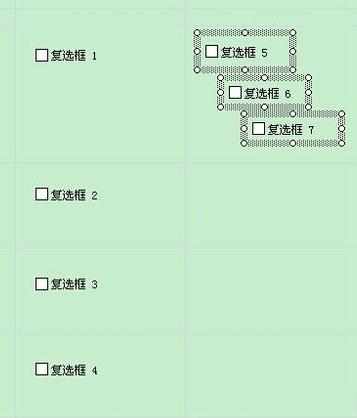
插入复选框步骤6:最后,仍然是点击页面布局中的对齐键,这样单个单元格里的复选框也全部对齐了。

插入复选框步骤7:补充一点知识:如果你画复选框的时候不能随意调整大小,复选框的大小始终是以单元格的大小定的,点击页面布局中的"对齐网络”和“对齐形状”,你一定是之前把这两个按钮点上了,再点一下取消就行了。

看了excel2007插入复选框的方法还看了:
1.怎么在excel2007中插入复选框
2.excel2007插入复选框的教程
3.excel2007 加入复选框的教程
4.如何在Excel中插入复选框
5.怎么在excel2013中一键插入复选框
6.excel 2003 添加复选框的教程
7.excel2013制作复选框的教程

excel2007插入复选框的方法的评论条评论